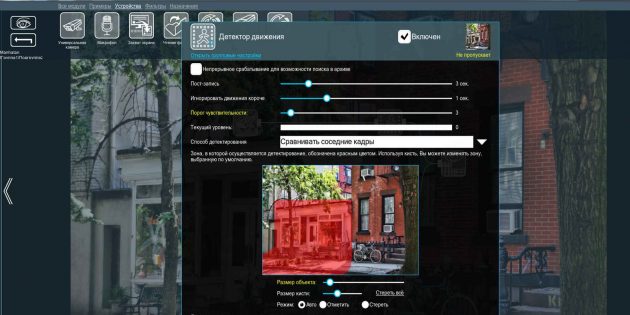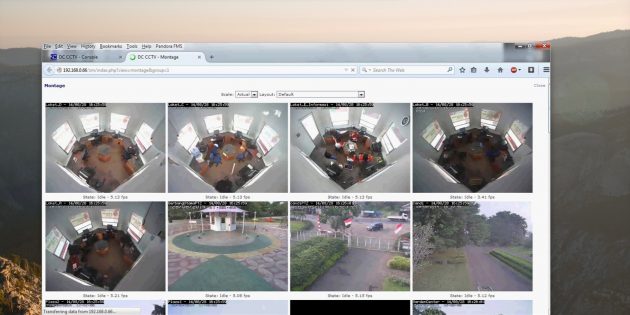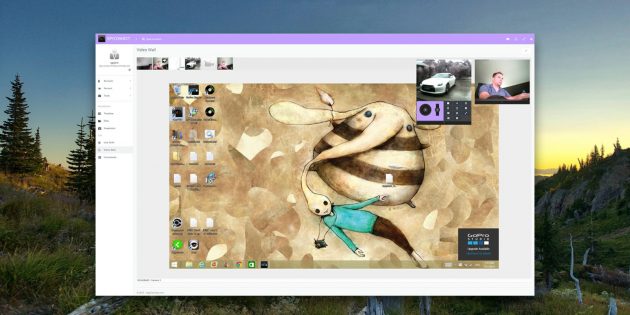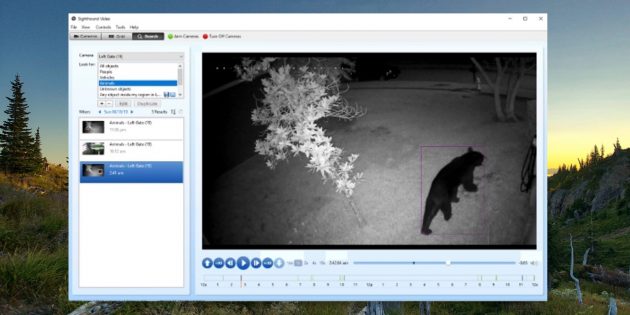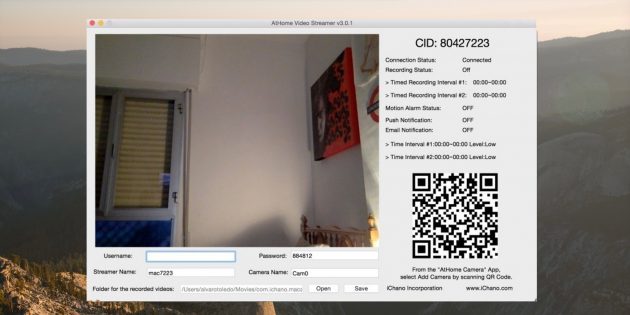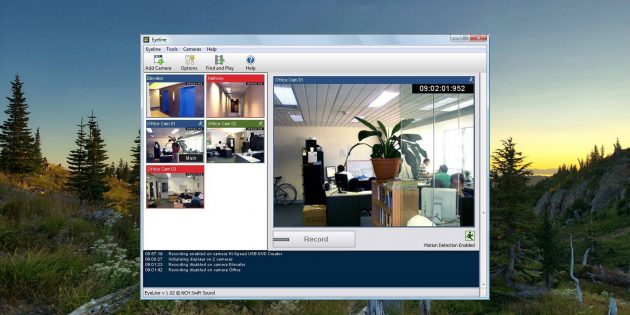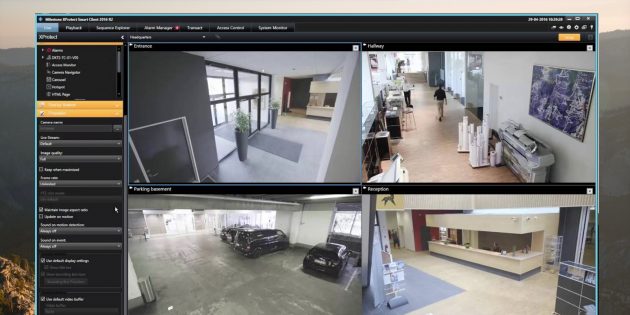iMiniCam — программа для видеонаблюдения на мобильных устройствах. Скачать. Инструкция
iMiniCam — программа для видеонаблюдения на мобильных устройствах. Скачать. Инструкция
Программа iMiniCam значительно упрощает пользователю использование IP-камер без громоздкой конфигурации сети.
Программа поможет легко смотреть видео с камер видеонаблюдения в реальном времени в телефоне, имеет поддержку двусторонней голосовой связи домофона (в зависимости от поддержки камеры), позволяет сохранять скриншоты, поддерживает запись и воспроизведение в реальном времени.
Скачать программу для различных мобильных устройств можно здесь:
Wi-Fi мини видеокамера способна транслировать онлайн-видео на пк, смартфон, планшет и телевизор. А так же записывать его, в случае необходимости.
1. Установите приложения на смартфон или планшет
2. Подключите камеру к источнику питания.
3. Нажмите кнопку Вкл./Выкл. для включения камеры и подождите около 20-30 секунд. Затем обновите список доступных беспроводных сетей в Вашем мобильном устройстве.
4. Выберите появившуюся сеть и подключитесь к ней.
5. После того как Ваше устройство подключилось к указанной Wi-Fi сети, откройте установленное приложение «iMiniCam»
- Нажмите «+» для добавления камеры, в открывшемся меню нажмите «Add new online camera», в появившемся списке камер выбираем нашу. Камера подключена и готова к использованию.
6. С помощью приложения Вы можете:
- в режиме онлайн: просматривать видео, записывать видео и делать фото на телефон или на карту памяти, изменять настройки контраста или яркости изображения, изменять разрешение видео
- просматривать сделанные фотографии
- просматривать отснятое видео
- выполнять настройки камеры: настраивать датчик тревоги, настраивать уведомления, управлять картой памяти, настраивать дату и время…
Удаленное подключение к мини камере
Для удаленного доступа к wi-fi камере Вам нужно просто подключиться к wi-fi роутеру:
1. Подключаемся к камере и заходим в приложение
2. Нажмите «+», в открывшемся меню нажмите «Setup camera WIFI connection»
3. Выбираем свой роутер вводим от него пароль и нажимаем «Start configuring WIFI», ожидаем пока камера подключится к wi-fi роутеру (1 -1.5 мин). Сеть камеры должна пропасть.
4. Камера подключена к WIFI роутеру и теперь через приложение «iMiniCam» вы можете управлять камерой из любой точки мира. Для этого роутер должен быть подключен к интернету и ваше мобильное устройство, также должно быть подключено к интернету (через роутер или мобильные данные.)
7 лучших программ для видеонаблюдения
Они помогут проверить добросовестность няни, защититься от незваных гостей и выяснить, чем занимается кот в ваше отсутствие.
1. Xeoma
- Платформы: Windows, macOS, Linux, iOS, Android.
Самое популярное ПО для организации видеонаблюдения, которое работает со всеми существующими камерами. Xeoma запускается на любых компьютерах и даже не требует установки.
У программы лаконичный интерфейс и почти безграничные возможности. Помимо привычного детектора движения, в Xeoma реализовано распознавание автомобильных номеров, лиц и даже эмоций. Все функции работают в виде модулей, которые можно объединять в цепочки и очень тонко настраивать.
В бесплатной версии количество модулей ограничено тремя, чего будет достаточно для дома и несложных сценариев. Для более серьёзных задач есть три типа лицензий, цена которых зависит от количества камер.
2. Zoneminder
- Платформы: Linux, iOS, Android.
Мощный инструмент с открытым исходным кодом и активным сообществом, который годится для организации видеонаблюдения любой сложности. После настройки просматривать видео можно с компьютера или смартфона, из любого браузера.
Zoneminder работает с камерами любых типов, позволяя записывать и анализировать картинку с них. Благодаря расширенным настройкам, для каждой камеры можно задать несколько зон определения движений и их чувствительность. Умеет отправлять оповещения на электронную почту или СМС о заданных событиях.
Приложение полностью бесплатно как для домашнего, так и для коммерческого использования.
3. iSpy
- Платформы: Windows, iOS, Android.
iSpy имеет открытый исходный код, что предоставляет широкие возможности для модернизации программы и делает детальную настройку очень удобной. Расширить функциональность можно с помощью плагинов для распознавания автомобильных номерных знаков, наложения текста, сканирования штрихкодов.
Можно подключить неограниченное количество источников. Есть датчик движения, сетевое вещание, уведомления. Кроме того, iSpy поддерживает загрузку на YouTube, Dropbox или FTP‑сервер.
В качестве источника можно использовать не только USB- и IP‑камеры, но и изображение рабочего стола.
4. Sighthound Video
- Платформы: Windows, macOS, iOS, Android.
Эта мультиплатформенная программа может похвастаться умным датчиком движения, который способен отличить человека от автомобиля или домашнего животного. Умеет работать с IP- и веб‑камерами, но в бесплатной версии можно стримить видео только с одного источника.
Sighthound Video способна сохранять ролики в облачные сервисы и имеет много полезных возможностей для тех, кому импонирует концепция умного дома.
На официальном сайте можно купить набор, который обеспечит безопасность, например, загородного дома, а сама программа умеет работать со службой автоматизации IFTTT.
5. AtHome Video Streamer
- Платформы: Windows, macOS, iOS, Android.
Главное достоинство AtHome Video Streamer — мультиплатформенность. Помимо мобильных приложений для слежки, у программы есть полноформатные версии для Windows и macOS.
Предоставляется возможность вести запись по расписанию, сохранять видео в облачные сервисы и отправлять уведомления на смартфон при обнаружении движения. В качестве источников используются камеры USB, IP, Smart TV, iOS- и Android‑устройств.
6. EyeLine Video Surveillance
- Платформа: Windows.
EyeLine Video Surveillance может задействовать до 100 каналов одновременно. В качестве источников позволяет использовать как веб-, так и IP‑камеры.
Программа оснащена детектором движения, менеджером архивных записей и возможностью загрузки видео на FTP‑сервер. Уведомления о событиях можно получать по электронной почте или СМС.
EyeLine Video Surveillance — отличный вариант для тех, кому нужна простая и эффективная система видеонаблюдения. Программа имеет двухнедельный пробный период и предлагает несколько вариантов подписки с расширенной функциональностью.
7. XProtect Essential+
- Платформы: Windows, iOS, Android.
Готовое решение от Milestone, которое сочетает простоту работы и массу полезных возможностей. XProtect Essential+ подойдёт для точек малого бизнеса и домашнего использования.
Программа поддерживает до восьми IP-, USB- и веб‑камер, умеет вести запись по движению в кадре, а также позволяет настраивать отдельные зоны обнаружения большей точности. Просматривать потоки можно с неограниченного количества компьютеров и мобильных устройств.
XProtect Essential+ не требует активации, а бесплатная версия ограничена лишь количеством камер. При необходимости она легко масштабируется до платной с сохранением всех настроек.
Ambertek Q7 WiFi Camera — Шпионская Мини IP Камера для Скрытого ВидеоНаблюдения — Инструкция На Русском, Как Подключиться
Возможность cкрытого видео наблюдения за помещением до сих пор будоражит умы продвинутых пользователей интернета. Сегодня появилось множество способов для организации такой схемы. Например, при помощи маленькой беспроводной шпионской IP камеры Ambertek Q7 HD WiFi Camera, с которой мы познакомимся в сегодняшнем обзоре.
Комплектация и внешний вид шпионской камеры Q7
Камера поставляется из Китая в типичной для производителей из этой страны картонной упаковке. На ней которой нарисована камера и схема ее использования.
Из иконок на крышке также понимаем, что работает она со всеми существующими платформами, что большой плюс. Вести скрытое видеонаблюдение можно как с компьютера или ноутбука, так и с любого мобильника. На боковинах — QR коды для установки приложений на Android и iOS.
Открываем коробочку и сразу перед нашим взором предстает эта шпионская мини камера. Вынув ее и вытащим подложку обнаруживаем весьма щедрый комплект:
- Пара различных креплений
- Кабель зарядки
- Инструкция на английском
- Кардридер для micro SD карточки
- И петельку, чтобы носить на руке
Проверял, кардридер работает, так что все тип-топ.
Сама камера действительно небольшая и легко помещается в сжатом кулаке. Вокруг объектива расположена инфракрасная подсветка для ночного наблюдения в темноте.
Из элементов управления имеем всего две клавиши на боковой грани. Это кнопка включения и перехода из одного режима в другой (Mode).
На противоположной стороне — слот под карточку формата microSD.
Сзади есть наклейка с данными для удаленного доступа к шпионской камере через интернет-подключение.
Как работает мини камера Q7?
У шпионской камеры Q7 существует три основных режима работы.
Разберем каждый из них.
Перед началом работы полностью зарядите камеру от сети! Иначе самые важные моменты могут пройти мимо вас
Видеонаблюдение через шпионскую IP камеру
Самый простой способ вести скрытое видеонаблюдение мин камерой Q7 — это «шпионский» метод. Мы просто вставляем в нее карту памяти, включаем ее и незаметно оставляем где-то в помещении. Камера начинает вести запись всего происходящего со звуков и сохранять на карточку видеоролики длительностью по 5 минут. До тех пор, пока не закончится место в памяти, либо не сядет батарейка.
Такое применение целесообразно именно что для краткосрочного сбора информации из-за ограниченного запаса энергии аккумулятора. Когда вы легко можете поставить и потом через некоторое время забрать камеру. Способ не рассчитан на то, чтобы вести длительное видеонаблюдение.
Подключение к телефону
Если же необходимо наблюдать за происходящим в режиме онлайн, то удобнее подключить ее к своему телефону. Также во встроенной в смартфон памяти может быть гораздо больше места для записи, если необходимо зафиксировать интересующий нас отрезок видео.
Благо, что камера Q7 позволяет все это сделать. Для подключения к ней с мобильного телефона надо скачать приложение. Ссылку на него можно получить через сканирование QR кода на упаковке. Либо набрав в AppStore или Google Play номер «9527». Сама прога называется «p2p CamViewer»
Устанавливаем ее, после чего открываем на телефоне настройки WiFi и ищем сеть с именем «Q7». Это и есть сигнал от нашей шпионской камеры. Пароль для подключения — «12345678»
После коннекта возвращаемся в приложение и переходим во вкладку «LAN» в нижнем меню. Здесь если нажать на название камеры можно сразу перейти в трансляцию изображения в режиме онлайн.
Кроме этого доступны основные функции управления в нижнем баре — управление звуком, создание снимков, запись видео и переключение между несколькими камерами
Если вернуться назад и также понажимать на пункты меню, то в
- Files — найдем все сохраненные на смартфон записи
- Alarms — сработанные оповещения с камеры
- More — дополнительные настройки
Видеонаблюдение через интернет
Если же вы хотите вести с помощью одной или даже нескольких мини камер Q7 полноценное видео наблюдение за помещением, то более целесообразно установить ее стационарно на крепление из комплекта. И соединить ее с wifi роутером, чтобы вывести картинку в интернет. Никаких дополнительных конфигурация не требуется, так как камера работает через облачный сервис.
Для подключения к интернету заходим опять на вкладку «LAN» в приложении и жмем на синюю стрелку напротив названия камеры
Здесь много всяких настроек, таких как формат видео, включение автоматической записи на SD карту, подключение адреса электронной почты для отправления оповещений, параметры чувствительности реакции на движения и так далее.
Но нас интересует раздел «Wi-Fi». В нем нужно выбрать из списка сетей wifi сигнал от своего роутера и ввести от него пароль
Далее переключаемся на вкладку «WAN». Здесь нужно ввести логин и пароль для входа в камеру через интернет. Имя пользователя — это, собственно, название камеры, оно подставляется автоматически. А вот пароль нужно взять из значения «password», которое напечатано на наклейке, на корпусе мини камеры Q7. Ее мы видели в самом начале при распаковке.
Нажимаем на кнопку «Login» и попадаем в ту же самую панель управления камерой.
Опыт эксплуатации мини камеры Q7
Что касается опыта использования, то камера работает вполне надежно, и никаких сюрпризов за время тестирования она не преподнесла. Заряда батареи хватает не более, чем на час записи видео. По качеству картинки сюрпризов от нее ждать не пришлось — оно весьма посредственное. Картинка получается с разрешением 640х480. При трансляции же через интернет, качество и того хуже — 320х240. Разрешение сторон — 4:3.
Если же вас заинтересовала мини-камера видеонаблюдения Q7 для начинающих шпионов, то посмотреть ее и приобрести можно в магазине LTMiX.RU, который любезно предоставил нам ее на обзор.